WPS更改Word文檔的默認保存格式的方法
時間:2024-01-23 11:11:17作者:極光下載站人氣:121
我們在使用wps word文檔的時候,會對編輯好的文檔進行保存設置,而在WPS中保存文檔的時候,一般保存的文檔默認格式為docx格式,因此有的小伙伴需要該格式的時候,就會直接進行保存即可,不用更改格式,但是有的小伙伴常常將文檔保存為doc格式,因此每次都需要進行更改格式,對此我們可以進入到常規與保存的窗口中,將文件默認格式更改為doc就好了,下方是關于如何使用WPS Word文檔更改默認的保存格式的具體操作方法,如果你需要的情況下可以看看方法教程,希望對大家有所幫助。
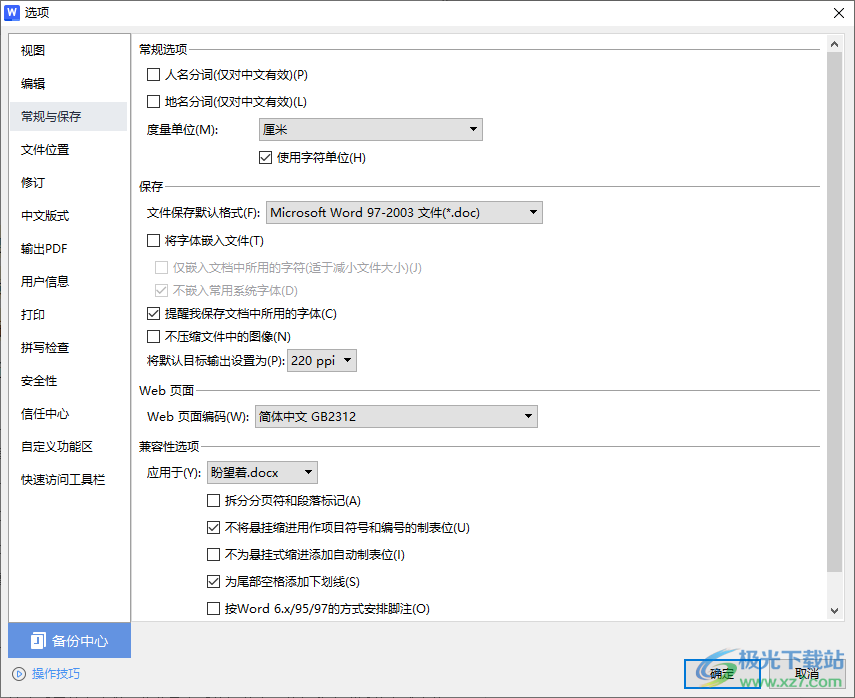
方法步驟
1.首先,我們需要打開一個文旦,然后將鼠標左鍵移動到左上角的【文件】選項的位置點擊一下。
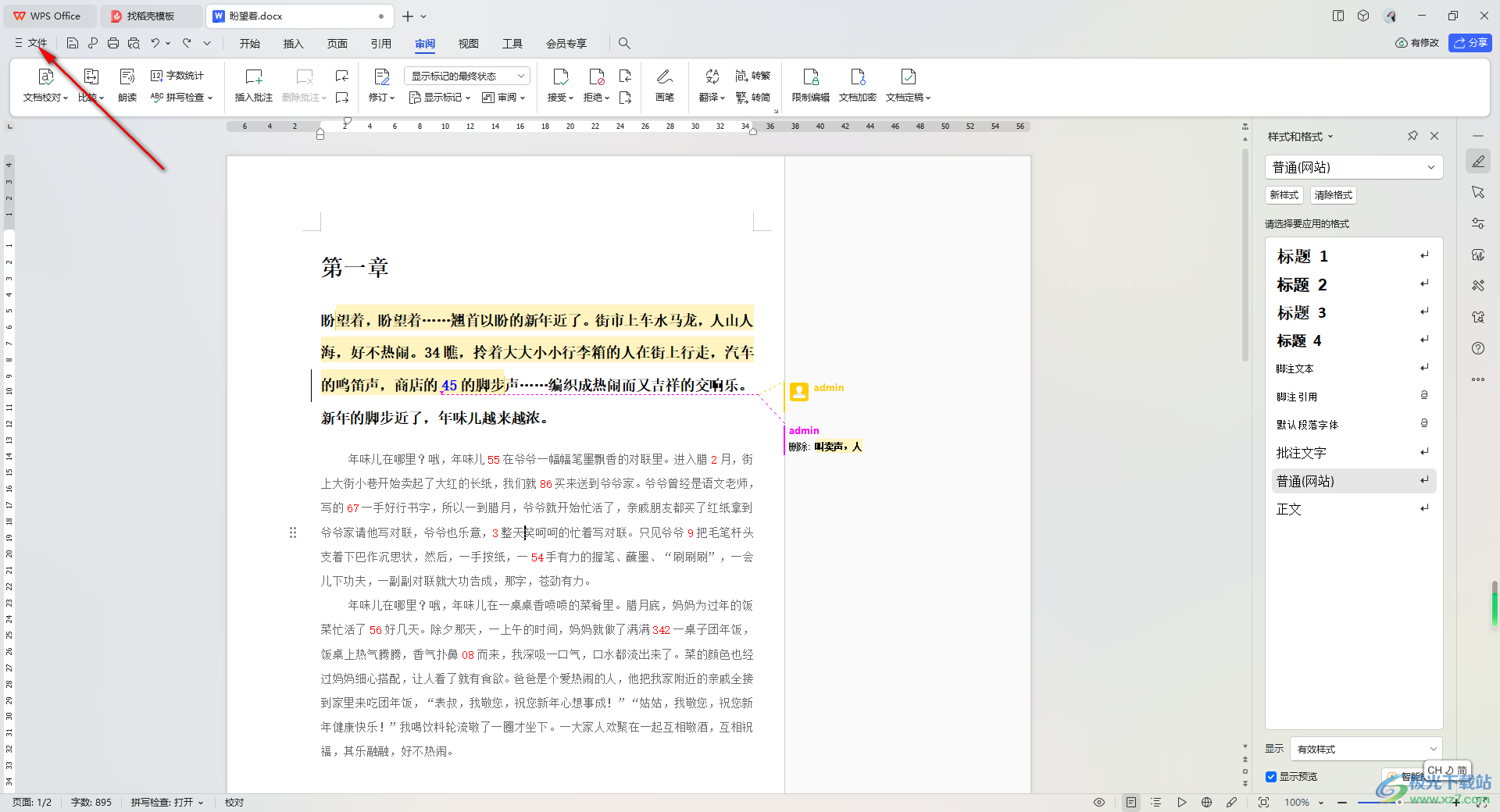
2.這時,即可在下方的位置查看到一個功能選項窗口,將其中的【選項】進行左鍵點擊一下進入。
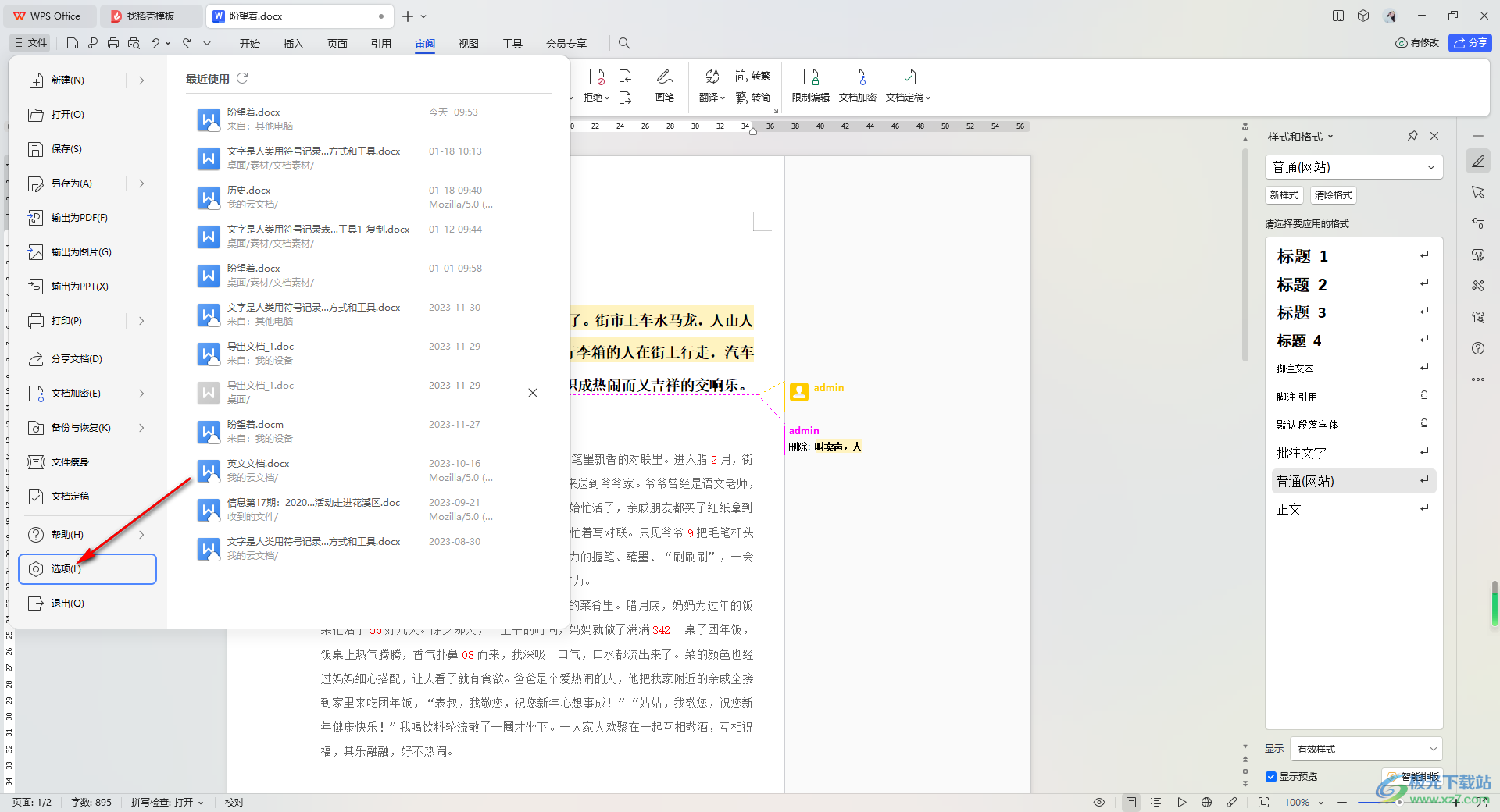
3.接著,我們進入到頁面之后,在頁面的左側位置點擊【常規與保存】選項,然后在右側的位置查看到文件保存默認格式。
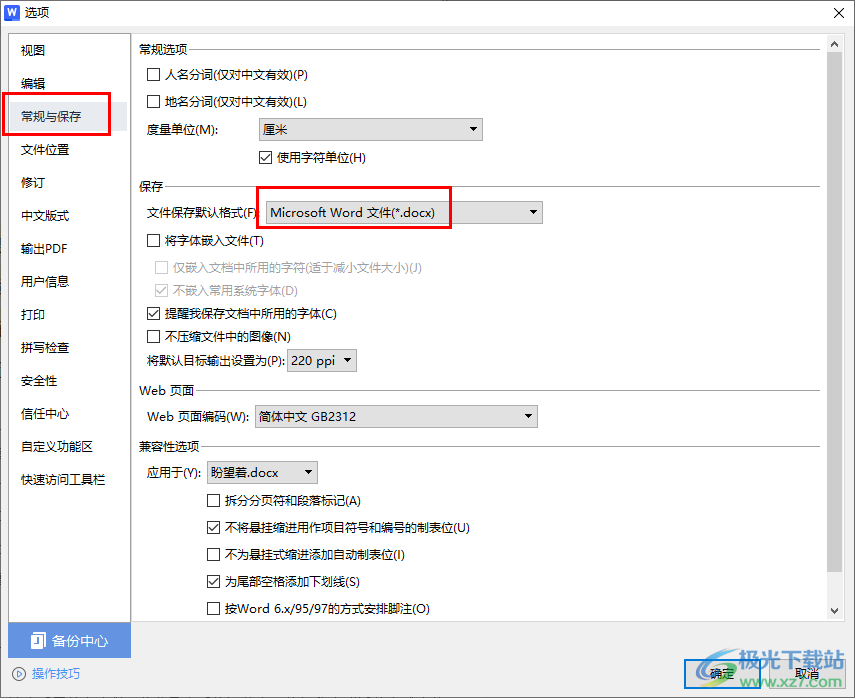
4.直接將下拉選項點擊打開,就可以選擇其中自己喜歡的格式進行設置了,這里直接選擇【doc】的這個選項。

5.完成設置之后點擊確定按鈕,那么當你在保存文檔的時候,文檔的默認格式就會是doc文檔格式,如圖所示。

以上就是關于如何使用WPS Word文檔更改文檔默認保存格式的具體操作方法,我們在進行文檔內容的編輯過程中,想要對文檔的默認格式進行修改成doc或者是其他的文檔格式,那么就進入到常規與保存的窗口中進行更改即可,感興趣的話可以操作試試。

大小:240.07 MB版本:v12.1.0.18608環境:WinAll, WinXP, Win7, Win10
- 進入下載
相關推薦
相關下載
熱門閱覽
- 1百度網盤分享密碼暴力破解方法,怎么破解百度網盤加密鏈接
- 2keyshot6破解安裝步驟-keyshot6破解安裝教程
- 3apktool手機版使用教程-apktool使用方法
- 4mac版steam怎么設置中文 steam mac版設置中文教程
- 5抖音推薦怎么設置頁面?抖音推薦界面重新設置教程
- 6電腦怎么開啟VT 如何開啟VT的詳細教程!
- 7掌上英雄聯盟怎么注銷賬號?掌上英雄聯盟怎么退出登錄
- 8rar文件怎么打開?如何打開rar格式文件
- 9掌上wegame怎么查別人戰績?掌上wegame怎么看別人英雄聯盟戰績
- 10qq郵箱格式怎么寫?qq郵箱格式是什么樣的以及注冊英文郵箱的方法
- 11怎么安裝會聲會影x7?會聲會影x7安裝教程
- 12Word文檔中輕松實現兩行對齊?word文檔兩行文字怎么對齊?
網友評論